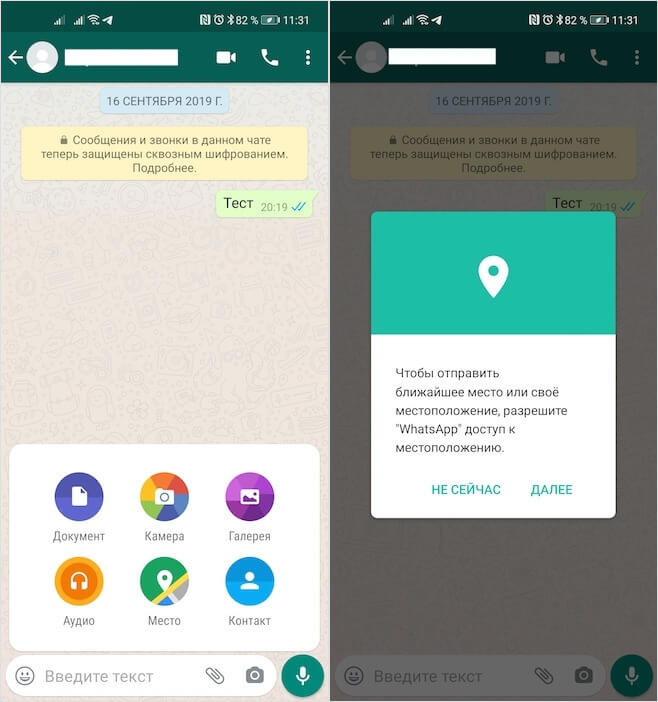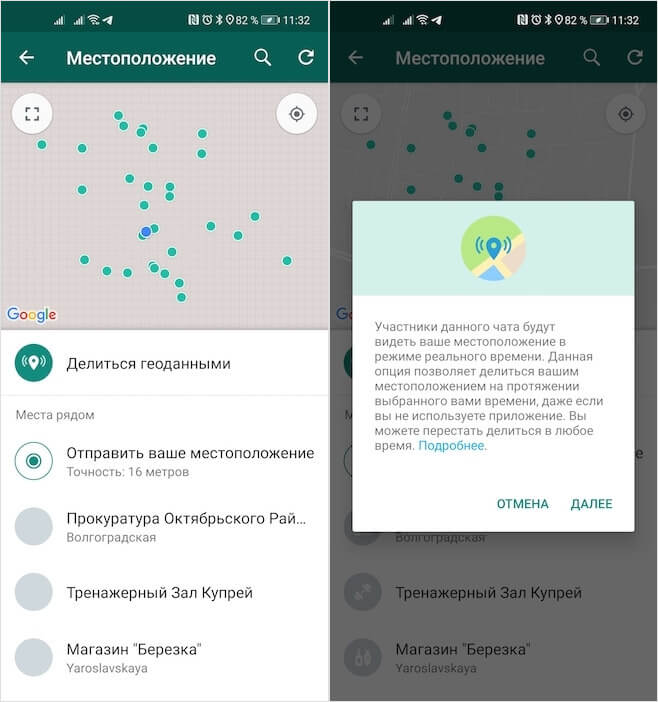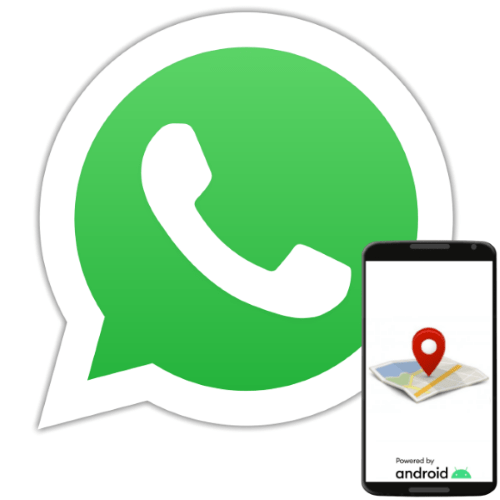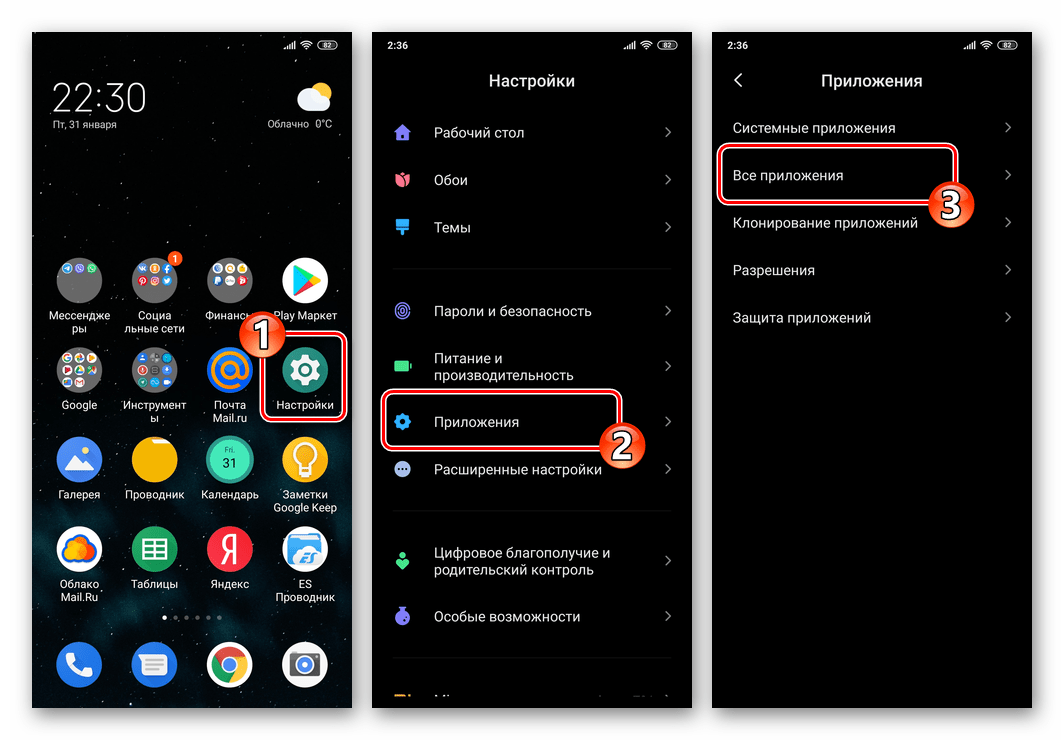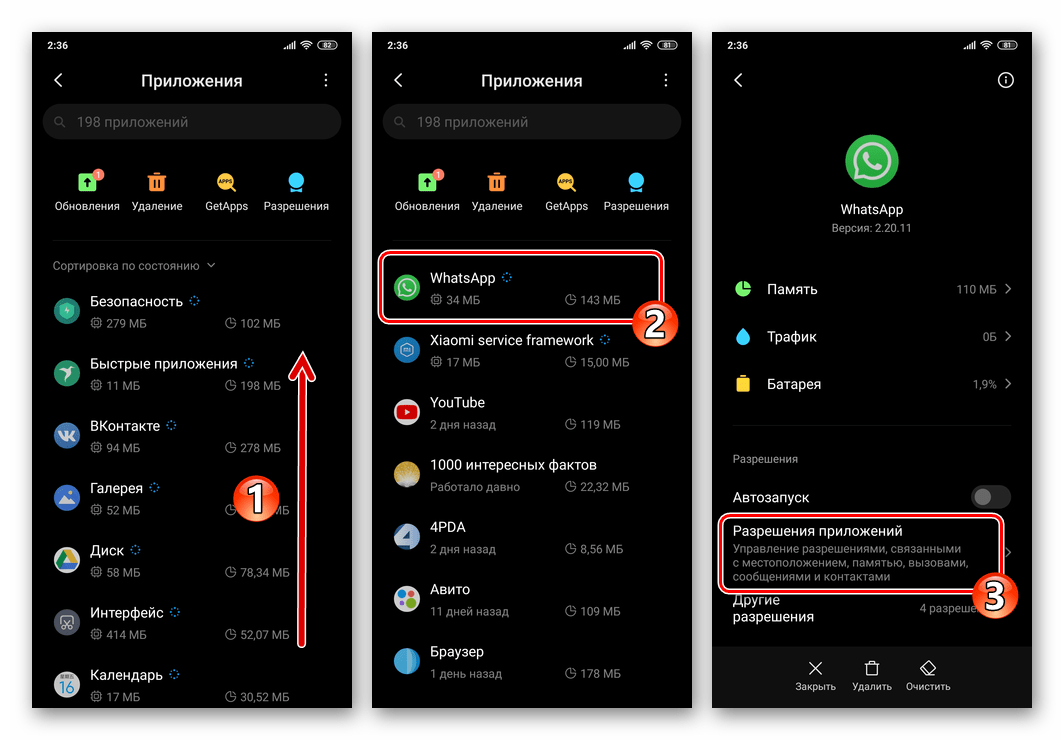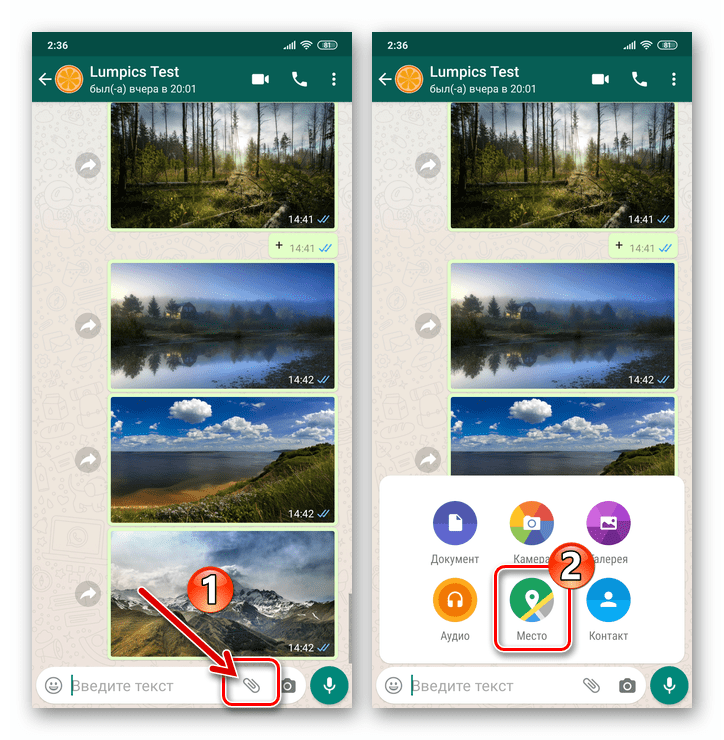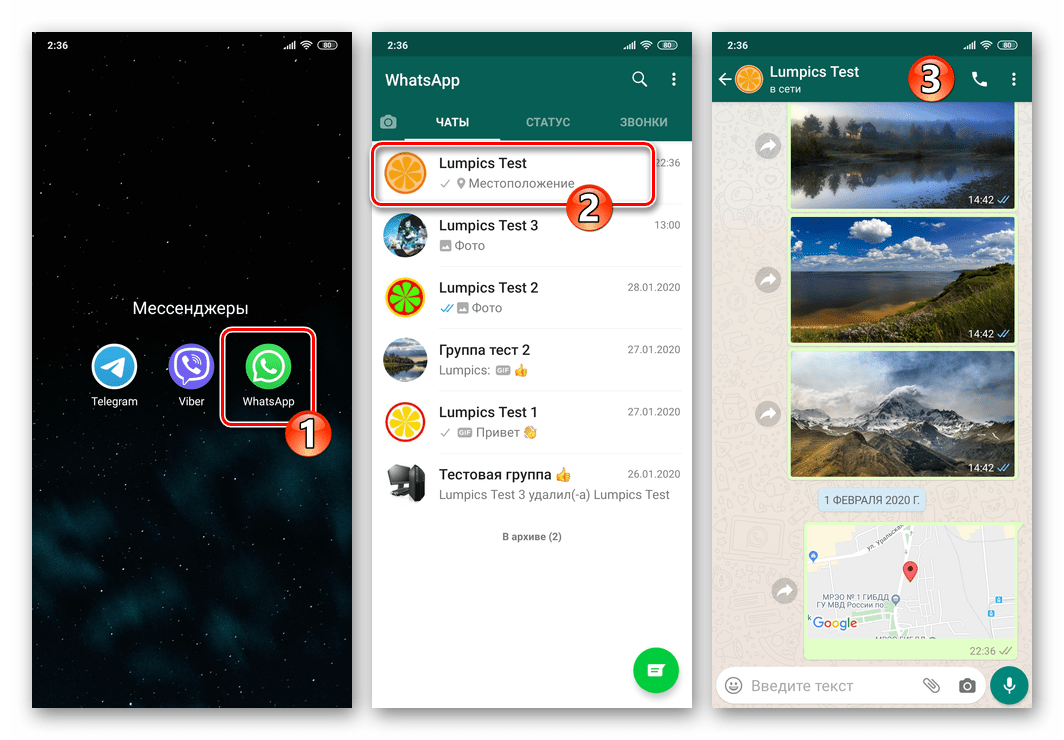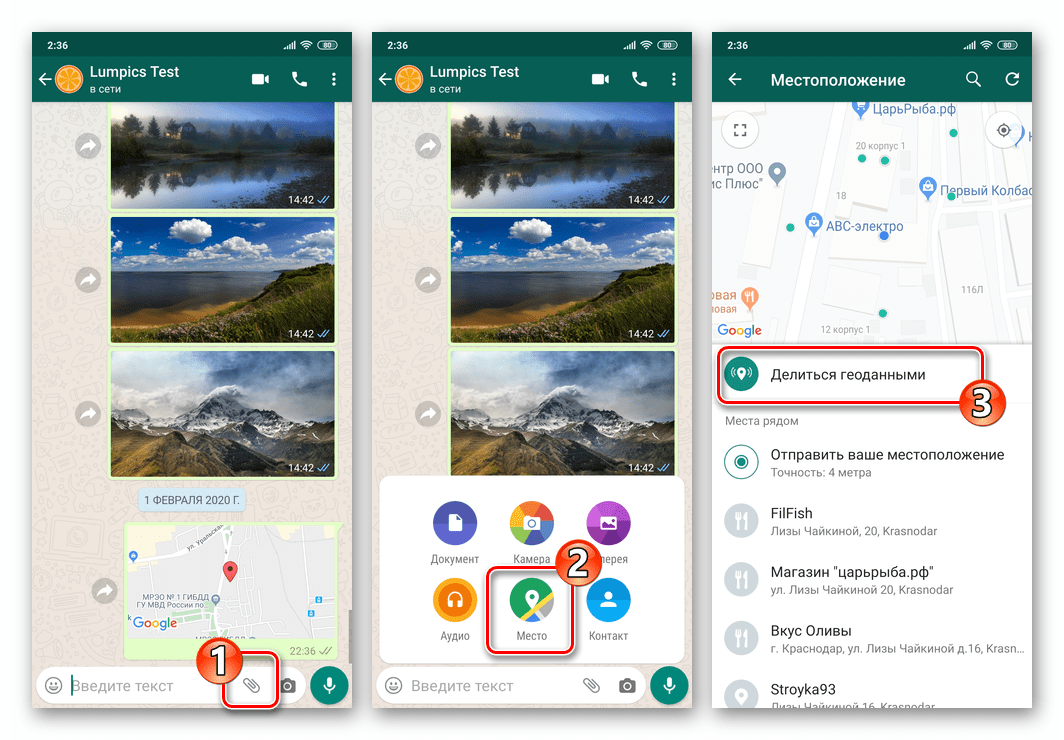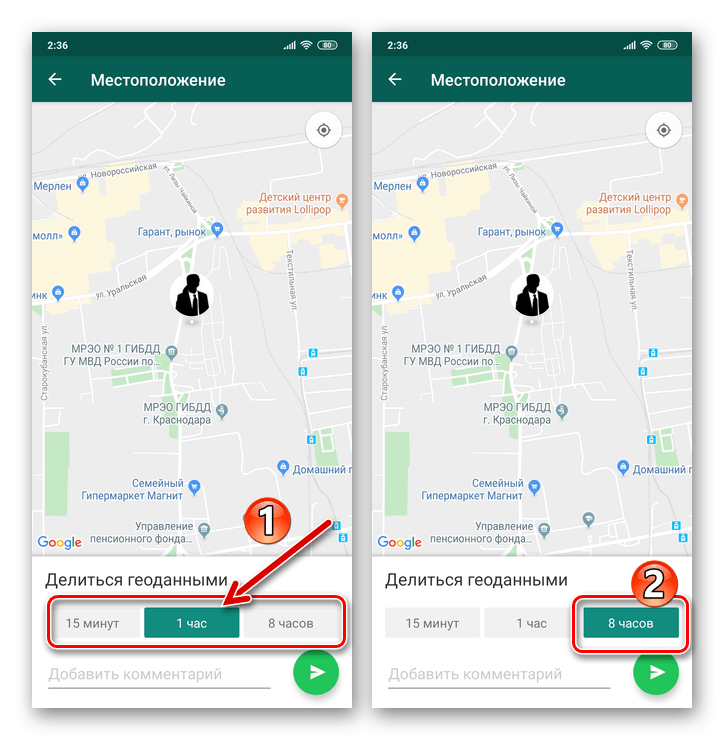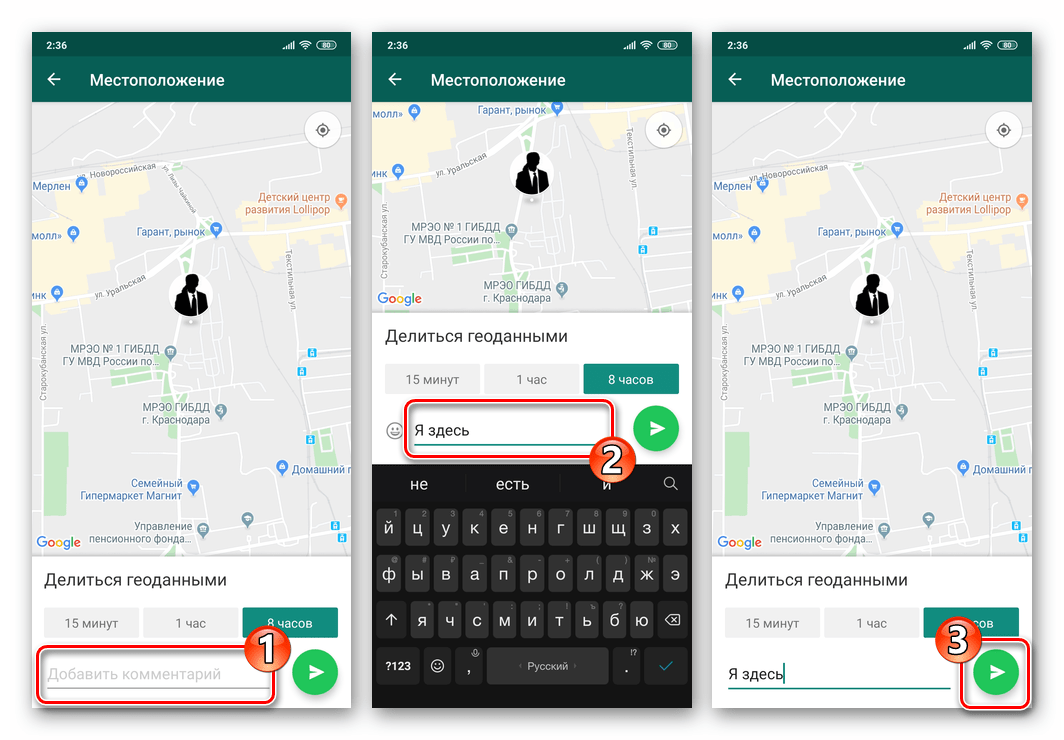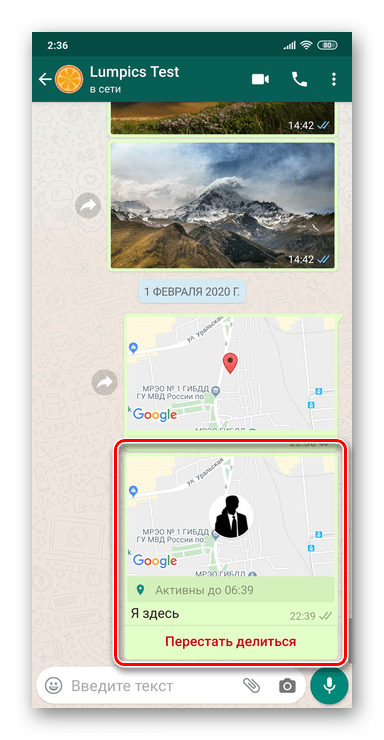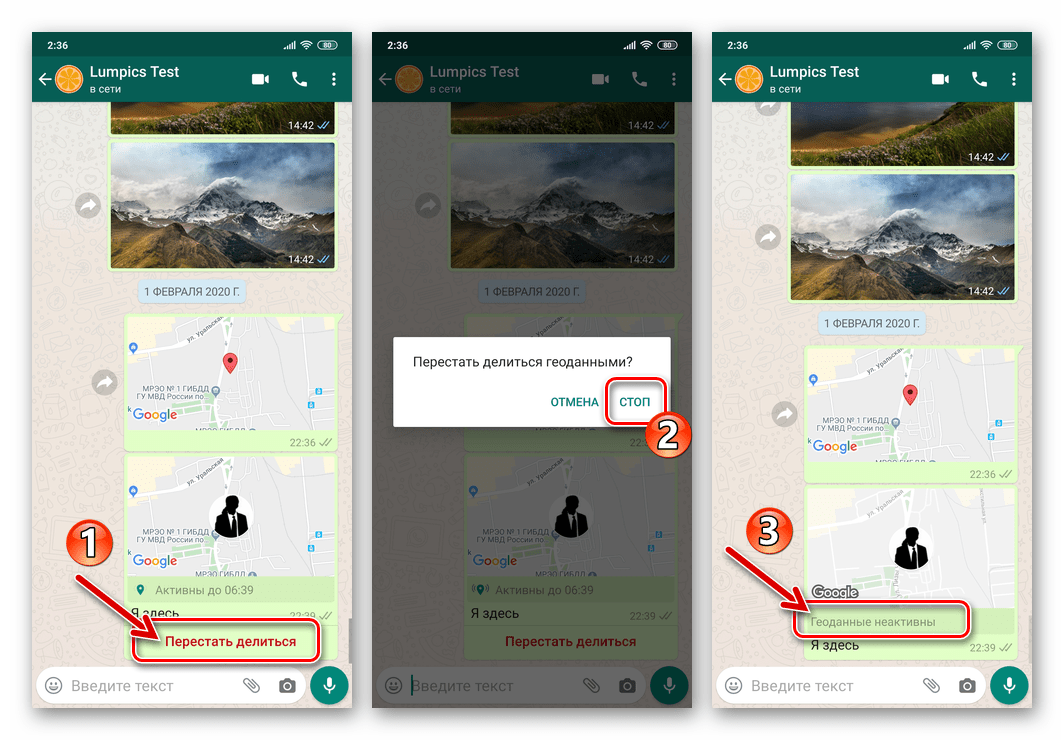- Как отправить геолокацию в WhatsApp со смартфона на Android
- Как открыть доступ к местоположению на телефоне Андроид и iOS для отправки геолокации по Ватсапу
- Отправляем геолокацию по Ватсапу с телефона Андроид
- Как отправить геолокацию по Ватсапу с телефона iOS
- Как отправить геолокацию в WhatsApp на Android
- Как отправить геоданные через WhatsApp
- Геолокация в ватсапе
- Отправка геоданных через мессенджер WhatsApp для Android
- Передача геоданных через WhatsApp с Android-устройства
- Способ 1: Отправка текущей геопозиции
- Способ 2: Непрерывная отправка геоданных
Как отправить геолокацию в WhatsApp со смартфона на Android
WhatsApp предоставляет своим пользователям возможность не только совершать звонки, отправлять сообщения, фото и видео, но и делиться местоположением. Эта функция доступна как в групповых, так и в индивидуальных чатах. Ознакомьтесь, как отправить геолокацию в мессенджере на разных устройствах.
Как открыть доступ к местоположению на телефоне Андроид и iOS для отправки геолокации по Ватсапу
Прежде чем делиться своим местоположением, разрешите мессенджеру WhatsApp его определять. Если пользуетесь телефоном на платформе Андроид, то совершите следующий порядок действий:
- В меню телефона перейдите в раздел настроек.
- Выберите пункт «Приложения и уведомления».
- В списке установленных приложений найдите Ватсап и нажмите на него.
- Перейдите в категорию «Права».
- Появится перечень всех разрешений.
- Рядом с пунктом «Ваше местоположение» сдвиньте переключатель в правую сторону.
- Мессенджер получит доступ к вашим геоданным.
Если пользуетесь телефоном, который функционирует на базе iOS, то следуйте инструкции:
- В меню устройства откройте настройки.
- Выберите раздел «Конфиденциальность».
- Найдите вкладку службы геолокации.
- Передвиньте кнопку в правую сторону для активации.
- После этого появится список приложений, которые установлены на вашем устройстве.
- Выберите WhatsApp.
- В параметрах приложения отметьте пункт «При использовании программы» или «Всегда».
- Геоданные будут активированы.
Отправляем геолокацию по Ватсапу с телефона Андроид
После того как разрешили Ватсап отслеживать ваше местоположение, отправляйте геолокацию в групповой чат или конкретному пользователю. Если пользуетесь телефоном Андроид, то пройдите ряд шагов:
- Запустите приложение, нажав на его иконку на экране телефона.
- Перейдите в групповой или индивидуальный чат.
- В нижней части экрана нажмите на значок в виде скрепки.
- В появившемся перечне разделов выберите «Место».
- На экране появится карта.
- Нажмите кнопку «Делиться геоданными».
- Появится уведомление, что участники чата или отдельный пользователь смогут наблюдать за вашим местоположением в реальном времени.
- Кликните по строчке «Далее».
- Отметьте время, в течение которого будут отслеживать ваше местоположение (15 минут, 1 час, 8 часов).
- В чате появится карта с вашей геолокацией. Она будет отмечена специальной точкой.
Если хотите проинформировать о текущей локации, то перед отправкой карты нажмите на кнопку «Отправить свое местоположение». В этом случае пользователи просто посмотрят, где вы находитесь на данный момент без дальнейшего отслеживания.
Как отправить геолокацию по Ватсапу с телефона iOS
Аналогичный порядок действий доступен пользователям, телефон которых работает на платформе iOS. Следуйте алгоритму:
- Откройте приложение, кликнув по его иконке на экране мобильного устройства.
- Выберите нужного пользователя или перейдите в группой чат.
- Откройте окно диалога.
- Нажмите на значок в виде плюса.
- Отобразится перечень разных категорий. Выберите «Местоположение».
- Ожидайте, пока система определит вашу геолокацию.
- Отправьте ее пользователю, нажав соответствующую кнопку.
Точность местоположения иногда доходит до 100 метров. Но, если на местности будут какие-то преграды, высокие здания, которые затруднят работу GPS-навигации, то расхождение в геоданных может быть большим.
Источник
Как отправить геолокацию в WhatsApp на Android
Несмотря на то что сам я пользуюсь Telegram в качестве своего основного мессенджера, игнорировать популярность WhatsApp практически невозможно. Сегодня, если нужно с кем-то связаться, практически наверняка вам предложат написать в WhatsApp. Не потому, что он особенно удобен или функционален – вовсе нет, у этого мессенджера даже нет инструмента редактирования сообщений, — а потому что им пользуются все. Очень похоже на карточку Сбербанка, которая есть у всех, но которой никто никогда не платит. Но справедливости ради отмечу, что функционально WhatsApp довольно неплох и даже позволяет с удобством поделиться геолокацией.
В WhatsApp очень просто поделиться геолокацией
Как пользоваться WhatsApp на Android сразу с двух номеров
Поделиться геолокацией в WhatsApp может быть необходимо в самых разных жизненных ситуациях. Чаще всего это требуется, когда кто-то, с кем вы собираетесь встретиться, не может вас найти, а вы уже битый час ждёте его появления. Тогда вы просто открываете чат в WhatsApp, отправляете собеседнику своё местоположение и ждёте, надеясь, что он умеет читать карту и не страдает топографическим кретинизмом. Потому что в противном случае вам придётся искать его самостоятельно, и никакая геолокация и объяснения о том, куда именно нужно свернуть, тут не помогут.
Как отправить геоданные через WhatsApp
- Чтобы отправить геолокацию в WhatsApp, откройте чат с нужным собеседником;
Поделиться геолокацией без специального разрешения не выйдет
- Нажмите на иконку скрепки по правую сторону от строки набора сообщения;
Вы можете поделиться не только точной геолокацией, но и ближайшими местами, рядом с которыми находитесь
- В открывшемся окне нажмите «Место» и разрешите WhatsApp доступ к вашему местоположению;
Геолокацию из WhatsApp можно открыть в приложениях карт и такси
- Выберите «Отправить ваше местоположение» или какое-нибудь место, где вам будет удобно встретиться.
Удобно, что можно делиться не точным местоположением, а одним из ближайших объектов инфраструктуры. Таким образом, например, можно назначить место встречи, если вы ещё находитесь в пути. Просто выбираете один из предложенных вариантов, ставите на нём точку и отправляете собеседнику. Тот получит сообщение в виде небольшого окна с картой, нажатие на которое позволит открыть его либо в приложении карт, которое у него установлено, либо в одном из приложений служб вызова такси. Это особенно круто, поскольку адрес следования применится автоматически и тут же будет видна цена поездки.
Геолокация в ватсапе
Будьте аккуратны и не раздавайте свою геопозицию кому попало
Для тех, кому совсем нечего скрывать предусмотрена возможность добавить текущее местоположение в статус, чтобы его видели все, кто заходит к вам в профиль. Такой себе перманентный чек-ин. Правда, не уверен, что это так уж безопасно. В конце концов, никогда не знаешь, у кого может быть сохранён твой номер телефона и у кого ты сохранён в списке контактов в WhatsApp. Одно дело, если это знакомые, и совершенно другое, если это злоумышленники, которые хотят выудить какие-то данные. Информация о вашем местоположении может использована ими для реализации мошеннических схем и даже угроз.
Правда, нужно учитывать, что определение местоположения в WhatsApp зависит не от самого приложения, а от точности GPS-трекера, встроенного в смартфон, сотовых данных или Wi-Fi, к которому он подключен. Поэтому не удивляйтесь, если точка, которую вы указали, будет отправлена к собеседнику с небольшим смещением. Чаще всего это некритично, но иногда может стать причиной проблем с поисками, например, если вы стоите по разные стороны какого-нибудь небольшого здания или глухого забора и не видите друг друга физически.
Источник
Отправка геоданных через мессенджер WhatsApp для Android
Среди функций WhatsApp, о которых знают далеко не все пользователи мессенджера, наличествует передача в чат или группу данных о собственном местоположении. Рассмотрим, как правильно и эффективно использовать эту возможность с Android-девайса.
Передача геоданных через WhatsApp с Android-устройства
Функцию «Геоданные» в ВатсАп для Андроид задействовать и деактивировать несложно и далее мы продемонстрируем два способа её использования. Но прежде чем эта возможность станет реализуемой, необходимо, во-первых, включить геолокационный модуль устройства, а во-вторых, провести некоторые манипуляции в «Настройках» мобильной ОС.
В разных версиях и типах ОС Android название, внешний вид и расположение указанных ниже элементов интерфейса могут незначительно отличаться!
- Откройте «Настройки» мобильной операционной системы и перейдите в раздел «Приложения». Далее нажмите «Все приложения».
В списке модулей Андроид, доступ к которым может быть предоставлен ВатсАп, активируйте расположенный напротив пункта «Местоположение» переключатель.
Способ 1: Отправка текущей геопозиции
Первый вариант использования функции «Геоданные» в WhatsApp – это размещение в чате данных в виде статичной картинки, тап по которой откроет карту, где зафиксирована указывающая на ваше местоположение в момент отправки сообщения точка.
- Запустите мессенджер и откройте индивидуальный либо групповой чат, куда планируется отправка геоданных.
В поле «Введите текст» наличествует выполненная в виде скрепки кнопка – нажмите на неё. В отобразившемся меню выбора типа прикрепляемых к сообщению данных нажмите на значок «Место».
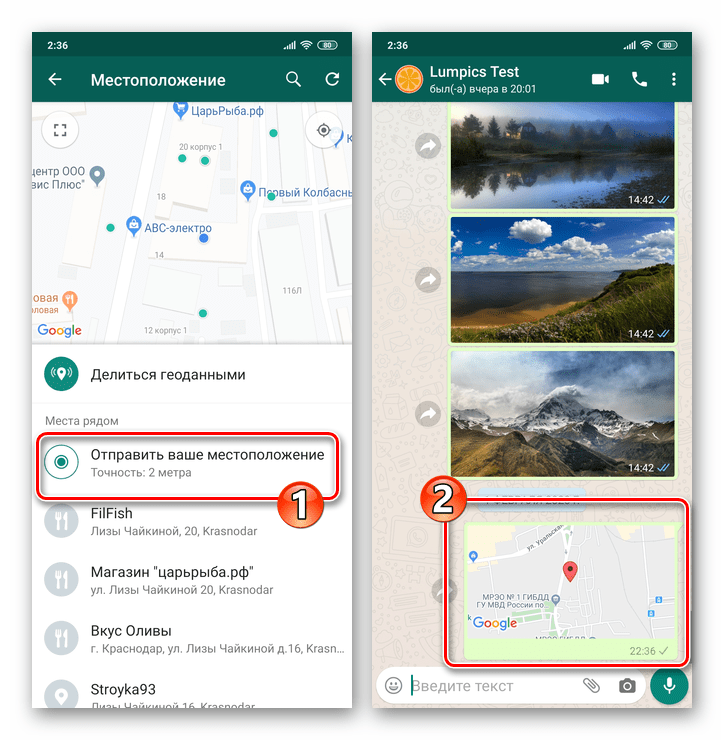
Способ 2: Непрерывная отправка геоданных
Если есть желание или необходимость транслировать через WhatsApp сведения о своём местоположении и его изменениях непрерывно, задействовать опцию «Геоданные» в мессенджере следует таким образом:
- Откройте организованный с будущим получателем геолокации вашего устройства чат или перейдите в группу, если сведения нужно передавать не единственному лицу.
На следующем экране необходимо выбрать временной период, в течение которого будет осуществляться трансляция сведений о местоположении вашего девайса в чат. Выберите один из трёх вариантов: «15 минут», «1 час» или «8 часов» и, коснувшись соответствующей потребностям кнопки, «подсветите» её.
По желанию добавьте к формируемому посланию-карте текст, введя его в поле «Добавить комментарий». Чтобы инициировать передачу геоданных, нажмите на кнопку «Отправить».
В результате собеседник в диалоге или множество лиц в групповом чате получат возможность отслеживать ваше местоположение до истечения заданного временного промежутка.
Инициированная трансляция геоданных не прекратится, даже если вы закроете мессенджер, но может быть остановлена по вашему желанию в любой момент. Для того чтобы прекратить передачу данных о своём местоположении, нажмите «Перестать делиться» под картинкой с картой в переписке, затем тапните «СТОП» в ответ на запрос приложения.
Использование рассмотренной в статье функции «Геоданные» с точки зрения пользователя организовано в WhatsApp для Android очень просто, но при этом получаемый результат довольно информативен. Это позволяет расширить модель использования мессенджера, а значит, решать с его помощью широкий ряд вопросов.
Помимо этой статьи, на сайте еще 12474 инструкций.
Добавьте сайт Lumpics.ru в закладки (CTRL+D) и мы точно еще пригодимся вам.
Отблагодарите автора, поделитесь статьей в социальных сетях.
Источник